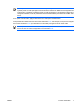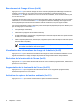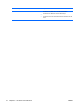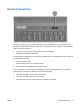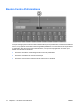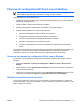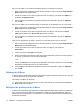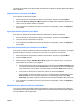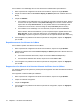Pointing Devices and Keyboard - Windows Vista
Les éléments du Q Menu sont gérés à partir de la liste Items to display on Q Menu (Eléments à afficher
dans le Q Menu).
Suppression d'un élément du Q Menu
Pour supprimer un élément du Q Menu :
1. Dans le panneau de configuration HP Quick Launch Buttons, cliquez sur l'onglet Q Menu.
2. Dans la liste Items to display on Q Menu (Eléments à afficher dans le Q Menu), désactivez la
case à cocher de chaque élément à supprimer.
3. Pour enregistrer vos préférences et fermer le panneau de configuration, cliquez sur Appliquer,
puis sur OK.
Ajout d'un élément répertorié au Q Menu
Pour ajouter un élément de la liste des éléments à afficher dans le Q Menu au Q Menu :
1. Dans le panneau de configuration HP Quick Launch Buttons, cliquez sur l'onglet Q Menu.
2. Cochez la case de chaque élément à ajouter.
3. Pour enregistrer vos préférences et fermer le panneau de configuration, cliquez sur Appliquer,
puis sur OK.
Ajout d'un élément défini par l'utilisateur au Q Menu
Pour ajouter un élément à la liste des éléments à afficher dans le Q Menu et au Q Menu, qui ne figure
pas dans la liste (par exemple, un élément sur une unité, sur un réseau ou sur Internet) :
1. Dans le panneau de configuration HP Quick Launch Buttons, cliquez sur l'onglet Q Menu.
2. Cliquez sur Add (Ajouter).
3. Dans la boîte de dialogue Add New Menu Entry (Ajouter une entrée de menu), vous pouvez
ajouter l'élément par saisie ou par navigation :
●
Pour ajouter l'option à l'aide du clavier, entrez son nom dans le champ Nom d'affichage, puis
son chemin d'accès dans le champ Nom de fichier. Si vous préférez entrer le nom d'affichage,
mais rechercher le nom du fichier, conservez vierge le champ File Name (Nom du fichier).
●
Pour ajouter un élément en le recherchant, cliquez sur le bouton Parcourir.
Dans la fenêtre, sélectionnez l'élément. (Le nom complet de l'option apparaît dans la zone
Nom de fichier. Si vous n'avez pas déjà entré un nom d'affichage dans la zone Nom
d'affichage, le système en génère un à partir du nom de l'option et l'affiche dans cette zone.)
4. Pour enregistrer vos préférences et fermer le panneau de configuration, cliquez sur Appliquer,
puis sur OK.
Modification d'un élément défini par l'utilisateur
Vous pouvez modifier des éléments définis par l'utilisateur, mais pas ceux définis par le système. Si
vous sélectionnez un élément défini par le système dans la liste des éléments à afficher dans le Q Menu,
le bouton Modifier n'est pas disponible.
FRWW Panneau de configuration HP Quick Launch Buttons 15